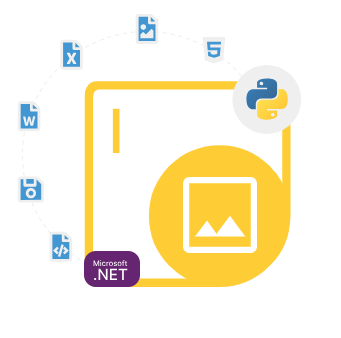
Aspose.Imaging for Python via .NET
Crear, editar y convertir imágenes mediante Python
API de imágenes de Python que permite a los programadores generar, modificar, exportar, procesar, cambiar el tamaño, recortar, voltear, rotar y comprimir diferentes tipos de imágenes dentro de aplicaciones Python.
En el mundo del procesamiento y la manipulación de imágenes, los desarrolladores suelen buscar herramientas fiables y eficientes para gestionar una amplia gama de tareas, desde conversiones básicas de imágenes hasta edición y mejora avanzadas. La biblioteca Aspose.Imaging para Python a través de .NET es una de esas potentes herramientas que ha ganado popularidad en la comunidad de desarrolladores, lo que les permite trabajar con imágenes de forma eficiente y eficaz. Es una API de Python construida sobre la biblioteca Aspose.Imaging para .NET. Permite a los desarrolladores de Python trabajar con una variedad de formatos de imagen, realizar tareas de procesamiento de imágenes e integrarlas sin problemas en sus aplicaciones Python.
Aspose.Imaging para Python a través de la biblioteca .NET es una API integral que permite a los desarrolladores de software realizar una amplia gama de tareas de procesamiento de imágenes, desde operaciones sencillas como cambiar el tamaño y recortar hasta tareas complejas como aplicar filtros, convertir entre diferentes formatos de imagen y más. Su versatilidad lo convierte en una herramienta invaluable tanto para principiantes como para desarrolladores experimentados, ya que se integra perfectamente con Python y aprovecha el marco .NET para ofrecer capacidades de procesamiento de imágenes de alto rendimiento.
Aspose.Imaging para Python a través de la biblioteca .NET es una biblioteca potente y versátil para desarrolladores de Python que necesitan manejar varios tipos de imágenes, incluidas JPEG, PNG, TIFF, BMP, TGA e ICO dentro de sus aplicaciones. Ya sea que esté creando una aplicación web, un software de escritorio o una aplicación móvil, esta biblioteca simplifica las tareas de procesamiento, conversión y manipulación de imágenes. Su compatibilidad con varios formatos de imagen y funciones de edición avanzadas lo convierten en una valiosa adición al conjunto de herramientas de cualquier desarrollador. Si está trabajando en un proyecto que involucra el manejo de imágenes, considere probar Aspose.Imaging para ver cómo puede agilizar sus tareas relacionadas con las imágenes.
Introducción a Aspose.Imaging para Python a través de .NET
La forma recomendada de instalar Aspose.Imaging para Python a través de .NET es mediante PyPi. Utilice el siguiente comando para una instalación sin problemas.
Instalar Aspose.Imaging para Python a través de .NET mediante PyPi
pip install aspose-imaging-python-netGeneración de imágenes en varios formatos a través de Python
Aspose.Imaging para Python a través de .NET ha proporcionado soporte completo para crear nuevas imágenes desde cero y manipular imágenes existentes dentro de aplicaciones Python. La biblioteca admite una amplia gama de formatos de imagen, incluidos JPEG, PNG, BMP, TIFF, GIF y muchos más. Esto significa que los desarrolladores pueden trabajar fácilmente con imágenes en diferentes formatos sin preocuparse por problemas de compatibilidad. Admite varios formatos de archivos de imagen populares y permite leer y escribir formatos de archivos de imagen como BMP, GIF, JPEG, PSD, TIFF, WEBP, PNG, WMF, EMF, SVG, TGA, etc. Aquí hay un ejemplo que muestra cómo crear una imagen configurando la ruta dentro de la aplicación Python.
Cómo crear una imagen usando código Python?
import aspose.pycore as aspycore
from aspose.imaging import Image
from aspose.imaging.imageoptions import BmpOptions
from aspose.imaging.sources import FileCreateSource
import os
if 'TEMPLATE_DIR' in os.environ:
templates_folder = os.environ['TEMPLATE_DIR']
else:
templates_folder = r"C:\Users\USER\Downloads\templates"
delete_output = 'SAVE_OUTPUT' not in os.environ
data_dir = templates_folder
# Creates an instance of BmpOptions and set its various properties
with BmpOptions() as image_options:
image_options.bits_per_pixel = 24
# Define the source property for the instance of BmpOptions Second boolean parameter determines if the file is temporal or not
image_options.source = FileCreateSource(os.path.join(data_dir, "result1.bmp"), False)
# Creates an instance of Image and call Create method by passing the BmpOptions object
with Image.create(image_options, 500, 500) as image:
image.save(os.path.join(data_dir, "result2.bmp"))
if delete_output:
os.remove(os.path.join(data_dir, "result1.bmp"))
os.remove(os.path.join(data_dir, "result2.bmp"))
Editar y manipular imágenes con la API de Python
Aspose.Imaging para Python a través de .NET facilita a los desarrolladores de software la carga, edición y manipulación de varios tipos de imágenes mediante la API de Python. La biblioteca proporciona un conjunto completo de herramientas para la edición de imágenes, lo que le permite realizar tareas como cambiar el tamaño, recortar, rotar y voltear imágenes, así como aplicar varios filtros y efectos con facilidad. También admite varios ajustes de color, incluidos el brillo, el contraste y la saturación. El siguiente ejemplo muestra cómo cambiar el tamaño de una imagen dentro de las aplicaciones de Python.
from asposeimaging import Image
# Load the image
image = Image.load("input.jpg")
# Resize the image
new_width = 800
new_height = 600
image.resize(new_width, new_height)
# Save the resized image
image.save("output.jpg")
Compatibilidad con metadatos de imágenes y compresión de imágenes
Aspose.Imaging para Python a través de .NET permite a los programadores informáticos acceder y modificar metadatos de imágenes, como datos EXIF e información IPTC. Esto es vital para tareas que requieren preservar o alterar los metadatos asociados con las imágenes. Además, permite a los usuarios comprimir imágenes sin comprometer la calidad. Esto puede ser beneficioso para optimizar los tamaños de las imágenes, lo que es crucial para las aplicaciones web. Gracias a su integración con el marco .NET, Aspose.Imaging ofrece un procesamiento de imágenes de alto rendimiento, lo que lo hace adecuado para manejar tareas de manipulación de imágenes grandes y complejas de manera eficiente.
Conversión de imágenes a otros formatos mediante Python
Aspose.Imaging para Python mediante .NET es una potente herramienta que permite a los desarrolladores de software cargar y convertir imágenes con solo un par de líneas de código Python. Una de las características destacadas de Aspose.Imaging es su capacidad para convertir imágenes entre diferentes formatos. Ya sea que necesite transformar un JPEG en un PNG, un TIFF en un BMP o cualquier otro formato, la biblioteca proporciona una manera sencilla de lograrlo. El siguiente ejemplo muestra cómo los desarrolladores de software pueden convertir una imagen vectorial en una imagen PSD vectorizada dentro de las aplicaciones Python.
Cómo convertir una imagen vectorial en una imagen psd vectorizada dentro de aplicaciones Python?
import aspose.pycore as aspycore
from aspose.imaging import Image
from aspose.imaging.fileformats.psd import VectorDataCompositionMode
from aspose.imaging.imageoptions import PsdVectorizationOptions, PsdOptions, VectorRasterizationOptions
import os
if 'TEMPLATE_DIR' in os.environ:
templates_folder = os.environ['TEMPLATE_DIR']
else:
templates_folder = r"C:\Users\USER\Downloads\templates"
delete_output = 'SAVE_OUTPUT' not in os.environ
# The path to the documents directory.
data_dir = templates_folder
input_file_name = os.path.join(data_dir, "template.cmx")
# properties is as simple as the following snippet:
with Image.load(input_file_name) as image:
obj_init = PsdVectorizationOptions()
obj_init.vector_data_composition_mode = VectorDataCompositionMode.SEPARATE_LAYERS
obj_init2 = PsdOptions()
obj_init2.vector_rasterization_options = VectorRasterizationOptions()
obj_init2.vectorization_options = obj_init
image_options = obj_init2
image_options.vector_rasterization_options.page_width = float(image.width)
image_options.vector_rasterization_options.page_height = float(image.height)
image.save(os.path.join(data_dir, "result.psd"), image_options)
if delete_output:
os.remove(os.path.join(data_dir, "result.psd"))
